Nếu tạo macro trong Excel, mỗi khi mở Excel để làm việc, trên màn hình bạn sẽ thấy có cửa sổ workbook có tên là Personal.xlsb, và điều này khiến bạn cảm thấy khó chịu, bài viết dưới đây Taimienphi.vn sẽ hướng dẫn bạn cách ẩn Personal.xlsb khi mở Excel.
Personal.xlsb là nơi các macro mà bạn đã tạo được lưu trữ, khác với macro Excel trong script hoặc tiện ích mở rộng bất kỳ mà bạn sử dụng. Mỗi lần khởi chạy Excel, trên màn hình sẽ hiển thị Personal.xlsb. Nếu điều này khiến bạn cảm thấy khó chịu, tham khảo tiếp bài viết dưới đây của Taimienphi.vn để tìm hiểu cascn ẩn Personal.xlsb khi mở Excel như thế nào nhé.

Ẩn Personal.xlsb khi mở Excel
Theo mặc định, Personal.xlsb sẽ bị ẩn khi Excel khởi chạy. Tuy nhiên vì lý do nào đó mà Personal.xlsb không bị ẩn, và điều này khiến bạn cảm thấy khó chịu, bị làm phiền.
Để ẩn Personal.xlsb, đầu tiên bạn truy cập tab View sau đó tìm và click chọn Hide.
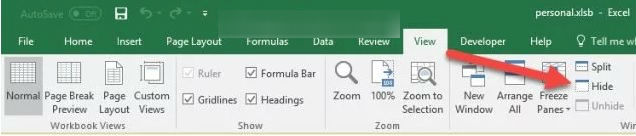
Personal.xlsb sẽ tiếp tục mở nhưng nó sẽ bị ẩn khỏi chế độ xem. Bằng cách này, bạn vẫn có quyền truy cập các macro mà bạn đã lưu lại, nhưng các cửa sổ Personal.xlsb phiền phức sẽ không hiển thị nữa.
Thông thường file này được lưu trữ trong thư mục: C:\Users\[yourusername]\AppData\Roaming\Microsoft\Excel\XLSTART.
Trên thực tế, mọi thứ mà bạn thiết lập trong thư mục này sẽ tự động mở khi khởi chạy Excel.
Về mặt lý thuyết, cách khác để loại bỏ Personal.xlsb là xóa nó khỏi thư mục này. Tuy nhiên thao tác này sẽ xóa các macro mà bạn đã lưu lại. Để xem các macro, bạn truy cập tab Developer trong Excel.

https://thuthuat.taimienphi.vn/an-personal-xlsb-khi-mo-excel-44107n.aspx
Bài viết trên đây Taimienphi.vn vừa hướng dẫn bạn cách ẩn Personal.xlsb khi mở Excel. Nếu các macro không phải do bạn tạo hoặc bạn không cần sử dụng đến, tất nhiên bạn có thể xóa Personal.xlsb an toàn khỏi thư mục được đề cập ở trên. Nhưng nếu sử dụng macro để tự động hóa các tác vụ, bạn có thể ẩn Personal.xlsb khi mở Excel. Bạn tham khảo thêm cách lưu Macro trong Excel tại đây.